Порт HDMI не работает в Windows 10 [РЕШЕНО]
Опубликовано: 2019-02-15
Исправление порта HDMI, не работающего в Windows 10: HDMI — это стандартный интерфейс аудио- и видеокабелей, используемый для передачи несжатых видеоданных, а также сжатых и несжатых аудиоданных (цифровых) с устройств-источников, поддерживающих HDMI, на совместимый компьютерный монитор, телевизоры и видео. проекторы. С помощью этих кабелей HDMI пользователи могут подключать различные компоненты, такие как установка домашнего кинотеатра, включающая телевизоры или проекторы, проигрыватели дисков, медиастримеры или даже кабельные или спутниковые приставки. Когда возникает проблема с подключением HDMI, вы можете самостоятельно устранить неполадки, чтобы исправить ситуацию, что в большинстве случаев решит проблему.

Многие пользователи компьютеров сообщают о проблемах с портом HDMI. Некоторые распространенные проблемы, с которыми пользователи сталкивались в большинстве случаев, — это отсутствие изображения, звук, исходящий от устройств, даже когда кабель правильно подключен к порту, и т. д. По сути, цель HDMI — легко соединить различные компоненты вместе с помощью этого универсальный разъем HDMI, где один кабель предназначен как для аудио, так и для видео. Однако есть еще одна дополнительная функция HDMI для реализации «защиты от копирования» (которая также называется HDCP или HDCP 2.2 для 4K). Эта защита от копирования обычно требует, чтобы компоненты, подключенные через HDMI, могли искать и обмениваться данными друг с другом. Эта функция распознавания и последующего обмена данными обычно называется рукопожатием HDMI. В случае, если «рукопожатие» не сработало в какой-либо момент, шифрование HDCP (встроенное в сигнал HDMI) перестает распознаваться одним или несколькими подключенными компонентами. Это часто приводит к тому, что вы ничего не видите на экране телевизора.
Содержание
- Порт HDMI не работает в Windows 10 [РЕШЕНО]
- Способ 1: проверьте подключение кабеля HDMI
- Способ 2. Запустите средство устранения неполадок оборудования и устройств
- Способ 3: сброс настроек телевизора к заводским настройкам
- Способ 4: обновить графический драйвер для Windows 10
- Способ 5: настроить параметры отображения системы
Порт HDMI не работает в Windows 10 [РЕШЕНО]
Обязательно создайте точку восстановления на случай, если что-то пойдет не так.
Существуют разные способы устранения проблем с подключением HDMI, некоторые из них описаны ниже.
Способ 1: проверьте подключение кабеля HDMI
Для Windows 10 отсоедините кабель питания, а затем снова подключите его: если у пользователей Windows 10 есть случай, когда все порты HDMI перестали работать, вы можете исправить эту проблему с неработающим портом HDMI, сначала отключив кабель питания, а затем подключив его. это снова. Затем выполните следующие действия: –
Шаг 1. Попробуйте отсоединить все кабели HDMI от соответствующих входов.
Шаг 2. В течение 10 минут отключите кабель питания от телевизора.
Шаг 3. Затем снова подключите телевизор к источнику питания и выключите его.
Шаг 4. Теперь подключите кабель HDMI к компьютеру для подключения.
Шаг 5. Включите ПК.
Способ 2. Запустите средство устранения неполадок оборудования и устройств
Запустите средство устранения неполадок Windows 10. Как правило, встроенное средство устранения неполадок Windows 10 ищет любую проблему, связанную с портами HDMI, и автоматически устраняет ее. Для этого вы должны выполнить шаги, указанные ниже —
1. Нажмите клавишу Windows + I, чтобы открыть «Настройки», затем щелкните значок «Обновление и безопасность ».
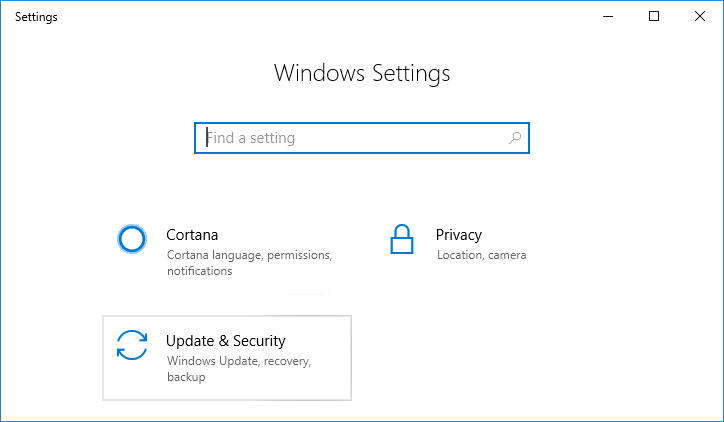
2. В меню слева обязательно выберите « Устранение неполадок».
3. Теперь в разделе «Найти и устранить другие проблемы» нажмите « Оборудование и устройства ».
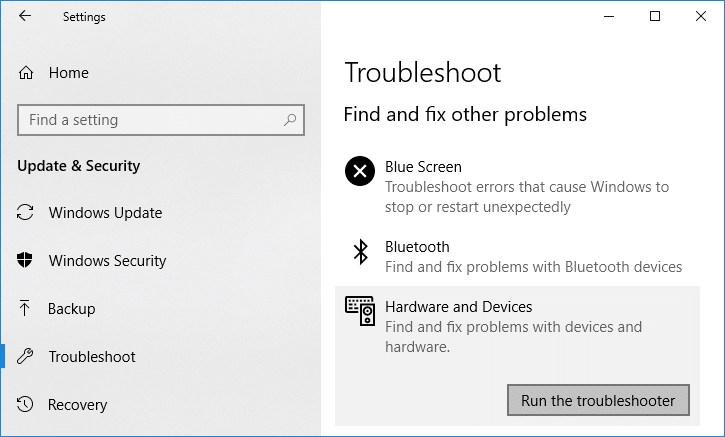
4. Затем нажмите «Запустить средство устранения неполадок» и следуйте инструкциям на экране, чтобы исправить неработающий порт HDMI в Windows 10.
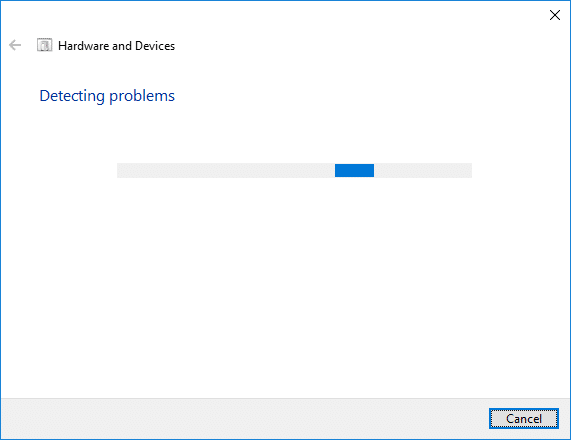
Способ 3: сброс настроек телевизора к заводским настройкам
Существует возможность сбросить заводские настройки на вашем телевизоре, чтобы избавиться от проблемы с портом HDMI или любой подобной проблемы на компьютерах под управлением Windows 10. Как только вы выполните сброс настроек, все настройки вернутся к заводским настройкам по умолчанию. Вы можете сбросить телевизор до заводских настроек с помощью клавиши «Меню» на пульте дистанционного управления. А затем снова проверьте, решена ли проблема с портом HDMI, не работающим в Windows 10 , или нет.
Способ 4: обновить графический драйвер для Windows 10
Проблемы, связанные с HDMI, также могут возникнуть, если графический драйвер устарел и не обновлялся в течение достаточно долгого времени. Это может привести к сбоям, например, к неработающему HDMI. Поэтому рекомендуется использовать обновление драйвера, которое автоматически определит статус вашего графического драйвера и соответствующим образом обновит его.

Обновите графические драйверы вручную с помощью диспетчера устройств
1. Нажмите клавишу Windows + R, затем введите devmgmt.msc и нажмите Enter, чтобы открыть диспетчер устройств.
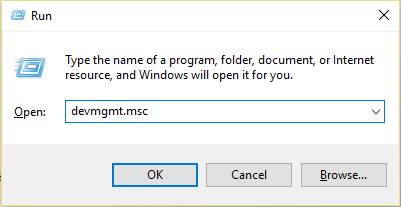
2. Затем разверните Адаптеры дисплея , щелкните правой кнопкой мыши графическую карту и выберите Включить.
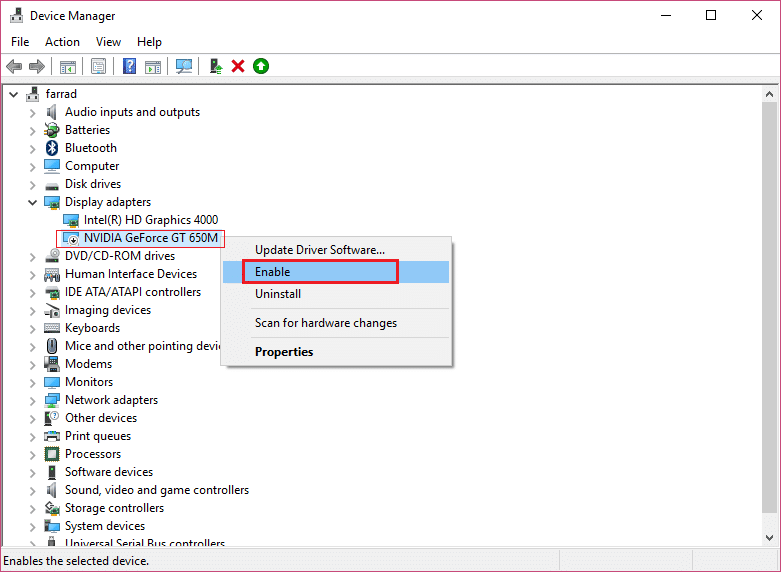
3. После того, как вы сделали это еще раз, щелкните правой кнопкой мыши видеокарту и выберите « Обновить драйвер ».
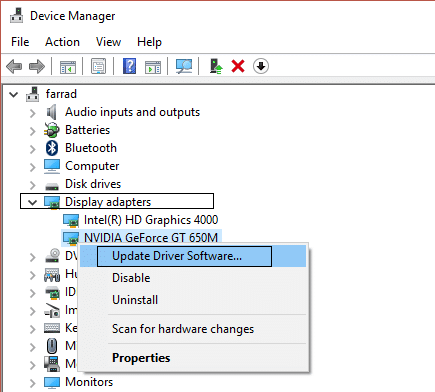
4. Выберите « Автоматический поиск обновленного программного обеспечения драйвера » и дождитесь завершения процесса.
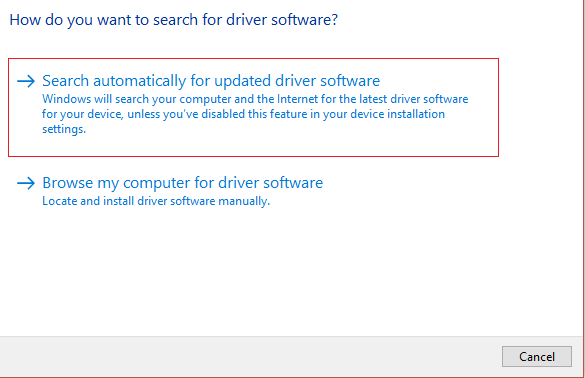
5. Если вышеуказанные шаги помогли решить проблему, то очень хорошо, если нет, то продолжайте.
6. Снова щелкните правой кнопкой мыши графическую карту и выберите « Обновить драйвер », но на этот раз на следующем экране выберите «Выполнить поиск драйверов на моем компьютере». “
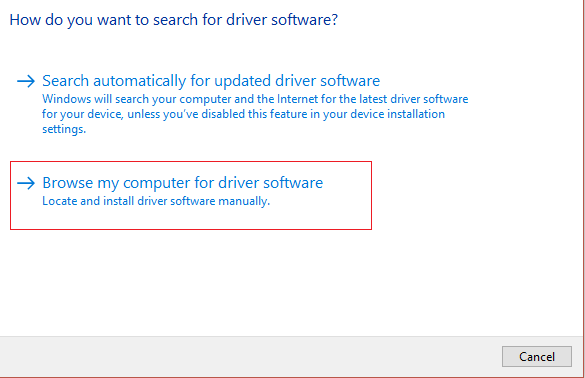
7. Теперь выберите « Позвольте мне выбрать из списка доступных драйверов на моем компьютере ».
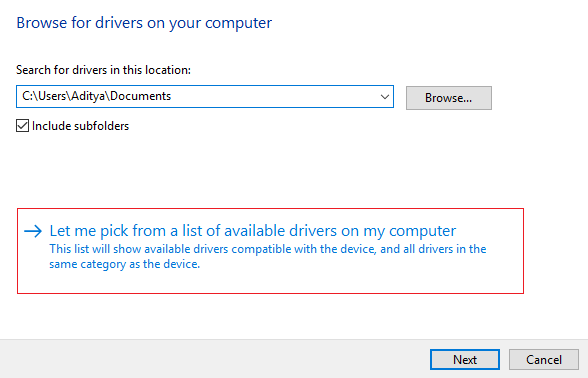
8. Наконец, выберите последнюю версию драйвера из списка и нажмите « Далее».
9. Подождите, пока описанный выше процесс завершится, и перезагрузите компьютер, чтобы сохранить изменения.
Выполните те же действия для встроенной видеокарты (в данном случае Intel), чтобы обновить ее драйверы. Посмотрите, сможете ли вы исправить проблему с неработающим портом HDMI в Windows 10, если нет, перейдите к следующему шагу.
Автоматическое обновление графических драйверов с веб-сайта производителя
1. Нажмите Windows Key + R и в диалоговом окне введите « dxdiag » и нажмите Enter.
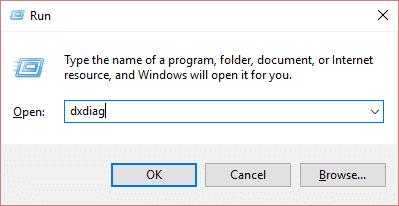
2. После этого найдите вкладку дисплея (будут две вкладки дисплея, одна для встроенной видеокарты, а другая для Nvidia), щелкните вкладку дисплея и найдите свою видеокарту.
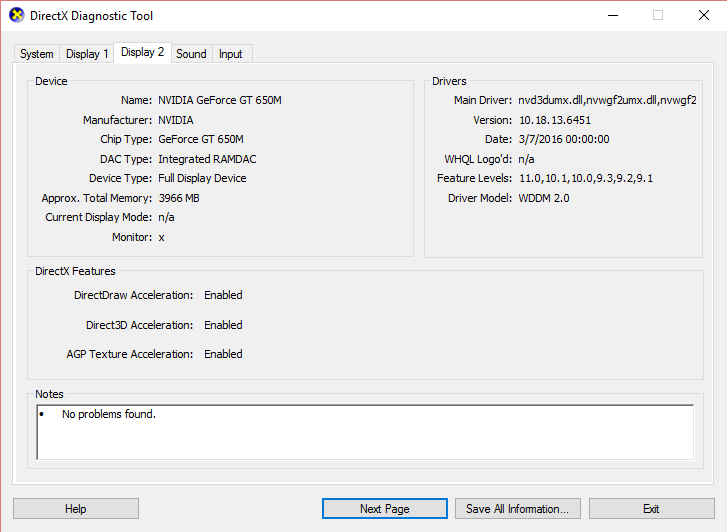
3. Теперь перейдите на веб-сайт загрузки драйверов Nvidia и введите сведения о продукте, которые мы только что узнали.
4. После ввода информации выполните поиск драйверов, нажмите «Согласен» и загрузите драйверы.
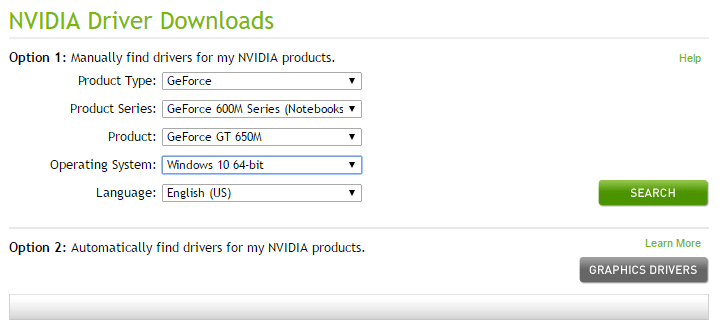
5. После успешной загрузки установите драйвер, и вы успешно обновили драйверы Nvidia вручную.
Способ 5: настроить параметры отображения системы
Проблема с неработающим портом HDMI также может возникнуть, если к вашей системе подключено несколько мониторов. Проблема может возникнуть, если вы используете неправильные настройки дисплея. Поэтому рекомендуется проверить настройки, чтобы ваши дисплеи имели правильные настройки. Для этого вам нужно нажать клавишу Windows + P.
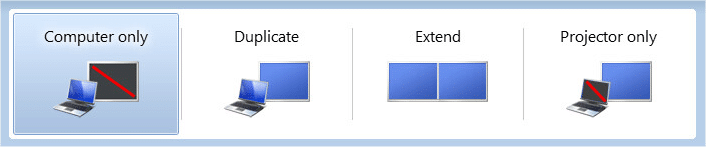
- Только экран ПК/компьютер — для использования 1 -го
- Дублировать — для отображения одного и того же контента на обоих подключенных мониторах.
- Расширить — использование обоих мониторов для отображения экрана в расширенном режиме.
- Только второй экран/проектор — используется для второго монитора.
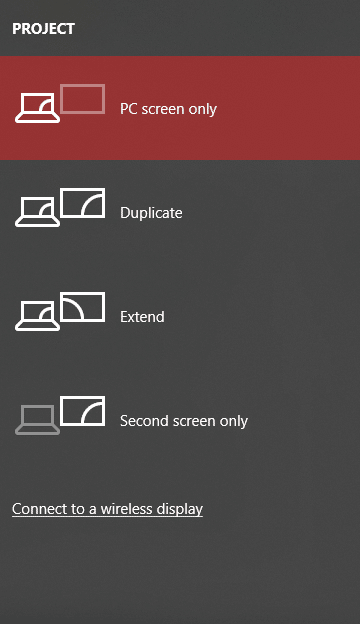
Рекомендуемые:
- Как настроить Gmail в Windows 10
- Найдите координаты GPS для любого местоположения
- Как изменить IP-адрес в Windows 10
- Хранить историю Google Chrome дольше 90 дней?
Я надеюсь, что приведенные выше шаги были полезны, и теперь вы можете легко исправить неработающий порт HDMI в Windows 10, но если у вас все еще есть какие-либо вопросы относительно этого руководства, не стесняйтесь задавать их в разделе комментариев.
